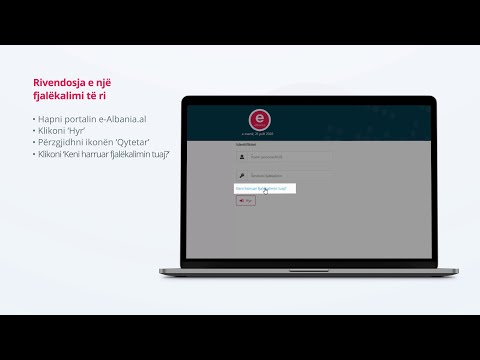Kur ndani një kompjuter me anëtarët e familjes ose kolegët, mund t'ju duhet të mësoni se si të parandaloni qasjen e paautorizuar në skedarë. Në këtë mënyrë ju mund t'i mbani skedarët tuaj të punës ose personale nga shikimi, ndryshimi ose fshirja aksidentale. Nëse ka vetëm një përdorues në kompjuterin tuaj, do t'ju duhet të ndiqni pjesën e dytë të këtij udhëzuesi. Nëse keni më shumë se një përdorues në kompjuterin tuaj ose nëse jeni të lidhur me një rrjet, mund të jeni në gjendje t'i bëni skedarët tuaj privat. Nëse metoda e parë nuk funksionon, ndiqni udhëzuesin e dytë për t'i bërë skedarët tuaj privat.
Hapa
Metoda 1 nga 2: Përdorni dosjet private për të parandaluar qasjen e paautorizuar në skedarë

Hapi 1. Klikoni me të djathtën në dosjen që dëshironi të bëni private dhe klikoni mbi pronat
Nëse ka një skedë "siguri", do t'ju duhet të ndiqni hapat e dhënë në seksionin "Përdorimi i lejeve" më poshtë.

Hapi 2. Bëni dosjen private
Klikoni në skedën "ndarja" dhe më pas zgjidhni kutinë pranë "bëjeni këtë dosje private në mënyrë që vetëm unë të kem qasje në të". Nëse ky opsion nuk është i disponueshëm, mund t'ju duhet të zhvendosni dosjen ose të ndryshoni hard diskun në sistemin e skedarëve NT (NTFS).

Hapi 3. Kontrolloni për të parë nëse ka funksionuar
Hyni në Windows nën një emër përdoruesi tjetër. Hapni dosjen për t'u siguruar që keni një pop-up që thotë: "[Dosja] nuk është e arritshme. Qasja është e refuzuar." Nëse, ndërsa jeni nën llogarinë tjetër të përdoruesit, jeni në gjendje të shihni përmbajtjen e dosjes, përsëritni hapat e mësipërm.
Metoda 2 nga 2: Përdorni lejet për të parandaluar qasjen e paautorizuar në skedarë

Hapi 1. Klikoni me të djathtën në dosjen që dëshironi të bëni private
Zgjidhni pronat dhe më pas zgjidhni skedën "siguri". Pastaj do të shihni opsionet e sigurisë për dosjen që keni zgjedhur.

Hapi 2. Klikoni në butonin "për të ndryshuar lejet, klikoni redakto" nën kutinë "Grupet ose Emrat e Përdoruesve"
Do të shfaqet një kuti e re që ju jep qasje për të kontrolluar lejet për Grupet dhe Përdoruesit.

Hapi 3. Përzgjidhni përdoruesin që dëshironi të parandaloni të hyjë në skedarët tuaj dhe zgjidhni kutinë poshtë që lexon "Moho
Përsëriteni këtë hap për çdo përdorues tjetër në të cilin dëshironi të mohoni qasjen.

Hapi 4. Klikoni në butonin "Apliko" dhe sigurohuni që të funksionojë
Hyni nën llogarinë e përdoruesit të parandaluar dhe klikoni në skedarin nga i cili keni bllokuar përdoruesin.